Der beste Helfer für Spielen von Handyspielen auf PC.
Mit MirrorTo können Sie Ihr Handy ohne Verzögerung auf Ihren PC spiegeln. Steuern und spielen Sie Handyspiele auf Ihrem Computer mit Maus und Tastatur.
Jetzt spielenDu hast Handyspiele auf deinem Android-Smartphone, möchtest aber das Erlebnis auf dem großen Bildschirm über deinen Computer genießen? Hast du schon lange überlegt, ohne eine Lösung zu finden? Nun, es gibt tatsächlich Möglichkeiten, Android-Handyspiele auf dem PC zu spielen. In diesem Artikel stellen wir dir die besten Möglichkeiten vor, wie du Android-Spiele auf dem PC spielen kannst.
Wie man Handyspiele auf dem PC mit einem Emulator spielt?
Die erste Lösung, wenn du ein Android-Handyspiel auf dem PC spielen willst, ist die Verwendung des Emulators. Mit einem Emulator kannst du ein Android-Handy mit all seinen Funktionen auf einem Computer simulieren. Du hast Zugang zum Google Play Store und kannst alle deine Lieblingsspiele herunterladen. Es gibt mehrere Emulatoren, aber die empfehlenswertesten sind:
1 NoxPlayer
NoxPlayer ist ein kostenloser Android-Emulator, der es dir ermöglicht, deine gesamte Android-Umgebung auf dem PC zu nutzen. Er verfügt über alle Funktionen, um dich wohlzufühlen, wenn du ihn benutzt.
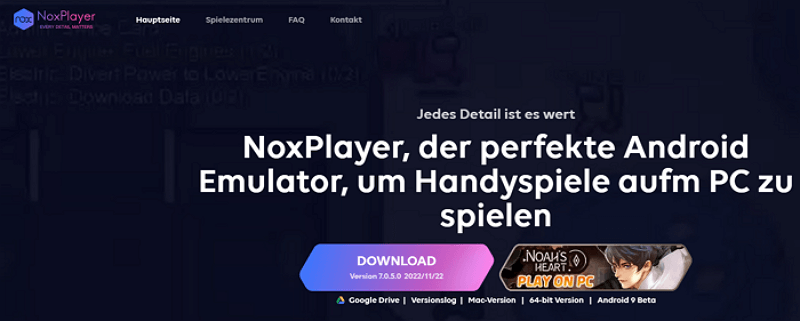
Funktionen:
- In der neuesten Version 6.6 ist eine Tastatur- und Maussteuerung integriert, die es ermöglicht, Tasten und Klicks zu Spielaktionen zuzuweisen. Das macht den Einstieg in das mobile Spielen am PC einfacher.
- Avec un simple glisser-déposer, ajouter une application au format APK à partir de votre ordinateur.
- Füge per Drag & Drop eine Anwendung im APK-Format von deinem Computer hinzu.
- SDu kannst die Ausrichtung der Bildschirmanzeige (Hoch- oder Querformat) ändern, eine Videoaufnahme machen oder ein Bildschirmwackeln simulieren, für Spiele, die diese Manipulation nutzen.
- Die Option CleanUp schließt Prozesse, die im Hintergrund laufen, um Speicherplatz freizugeben.
- Es kann kostenlos heruntergeladen werden, ist werbefrei und mit Windows- und MacO-Systemen kompatibel.
Die Verwendung ist ganz einfach:
Schritt 1. Lade NoxPlayer herunter und installiere ihn.
Schritt 2. Starte den NoxPlayer-Emulator, gehe zu Einstellungen -> Konten und füge dein Google-Konto hinzu.
Schritt 3. Installiere deine bevorzugten Handyspiele aus dem PlayStore. Wenn du einige APKs hast, ziehe sie per Drag & Drop von deinem Computer auf den NoxPlayer, um sie zu installieren.
Schritt 4. Wähle ein Spiel aus und beginne zu spielen.
Nachteile:
- Bei recht umfangreichen Spielen kann es eine Weile dauern, bis sie geladen sind.
- Bei Spielen, die viele Grafikressourcen benötigen, kommt es häufig zu Lags.
2 BlueStacks
BlueStacks ist ein sicherer, zuverlässiger und kostenloser Emulator. Er ist eine Referenz auf dem Gebiet der Android-Emulation auf dem PC und die beste Option für Fans von Handyspielen auf dem PC. Dieser Emulator bietet das sauberste und vollständigste Benutzererlebnis, mit seiner Version 5, die bisher die vollständigste ist.
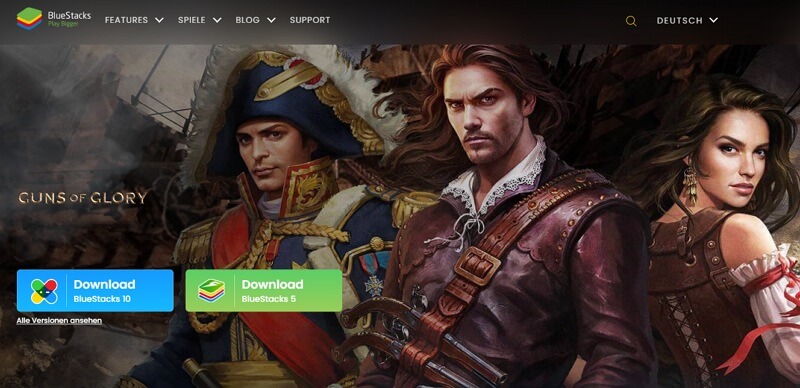
Funktionen:
- Unterstützung für Gamepads, Tastaturen und Mäuse.
- Möglichkeit, Tasten und Spielsteuerung anzupassen.
- Zuweisung von Tasten zu einem Bereich des Bildschirms.
- Erstellung von Skripten und Makros zur Automatisierung.
- Öffnen mehrerer Sitzungen für ein einziges Spiel.
- Du kannst die Auflösung von qHD bis Quad HD einstellen und den Dot Per Inch (DPI) zwischen 160 und 320 konfigurieren.
- Unterstützung für die neueste Android-Version.
Um sie zu benutzen, musst du die offizielle Website besuchen, um die Software herunterzuladen und zu installieren. Verbinde dann dein Google-Konto, gehe zum Google Play Store und lade deine Android-Handyspiele herunter. Verwende die standardmäßig eingebauten Steuerelemente oder passe sie an. Jetzt bist du bereit, Handyspiele auf dem PC zu spielen.
Nachteile:
- Es ist nur unter Windows verfügbar.
3 Handy Spiele mit eingebautem Emulator auf Windows 11 spielen
Windows 11 verfügt standardmäßig über einen Android-Emulator. Mit dieser Funktion brauchst du keine Emulationssoftware mehr zu installieren. Obwohl diese Funktion nur in einigen wenigen Ländern verfügbar ist, darunter Frankreich, die Vereinigten Staaten, Italien, Deutschland, das Vereinigte Königreich und Japan, bietet sie einen ziemlich qualitativen Service.
Die vorinstallierte Software kommt aus dem Amazon AppStore, der in den Microsoft Store integriert ist.
Damit das funktioniert, musst du über das Windows-Subsystem für Android verfügen. So kannst du Android-Anwendungen, einschließlich Spiele, direkt unter Windows nutzen, ohne Emulatoren installieren zu müssen.
So installieren und spielen Sie Android Spiele in Windows 11 mit Amazon Appstore
Schritt 1. Öffnen Sie den Microsoft Store und suchen Sie nach Amazon Appstore und installieren Sie es.
Schritt 2. Wenn man auf „Installieren“ klickt, werden zunächst die Voraussetzungen überprüft. Der Amazon Appstore benötigt das Windows Subsystem for Android, das wird also zuerst heruntergeladen und installiert.
Schritt 3. Wenn das WSA installiert wurde, ist ein Neustart erforderlich. Rufen Sie nach dem Neustart den amazon Appstore auf und erstellen Sie ein Amazon Konto, um sich anzumelden oder melden Sie sich mit einem bestehenden Konto an.
Schritt 4. Suchen Sie dann das Spiel, das Sie herunterladen möchten, und installieren Sie es. Nach der Installation des Spiels können Sie Ihr Android Spiel im Startmenü finden und öffnen, genau wie die Windows Anwendungen.
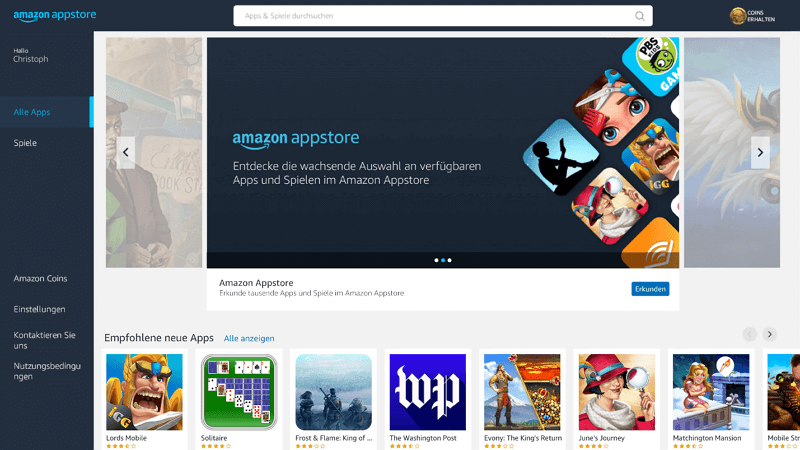
Wie man Android-Spiele auf dem PC ohne Emulator spielt?
Emulatoren sind eine umständliche Lösung, vor allem wenn du nicht genug Ressourcen auf deinem PC hast. Es gibt eine sehr effektive Alternative zu Emulatoren: die Spiegelung deines Bildschirms.
Unter den vielen von mir verwendeten Apps zur Bildschirmspiegelung ist iMyFone MirrorTo eine, die meiner Meinung nach sehr gut funktioniert. Sie ist nicht nur benutzerfreundlich, sondern bietet auch ein großartiges Spielerlebnis. Noch erstaunlicher ist, dass iMyFone MirrorTo in Kombination mit einem anderen iMyFone-Produkt, iMyFone AnyTo, verwendet werden kann, um den Standort des Telefons zu ändern. Dies ist ideal für Handy-Spiele wie Pokémon Go, bei denen man sich bewegen muss, um spielen zu können!
1 Nur MirrorTo verwenden, um Handy-Spiele auf PC zu spielen.
iMyFone MirrorTo
- Spielen Sie alle Handyspiele wie Pokémon und Hay Day direkt ohne Verzögerungen auf Ihrem Computer, ohne Kostenlos Testen auf Ihren Computer.
- Damit kannst du deinen iPhone- oder Android-Bildschirm schnell und einfach auf einen PC übertragen/spiegeln.
- Einfache Benutzeroberfläche und leicht verständliche Anweisungen.
- Leistungsstarke Funktionen wie Bildschirmaufzeichnung, Vergrößern und Verkleinern, was verbessern das Nutzererlebnis.
- Streamt die Bildschirme und Audiosignale deiner App an Konferenzsoftware wie Zoom, Skype oder Microsoft Teams, um ein großartiges Meeting-Erlebnis zu gewährleisten.
Die Schritte zur Nutzung sind wie folgt:
Schritt 1. Lade iMyFone MirrorTo herunter und installiere es auf deinem Computer. Starte das Programm und wählen Sie Android.
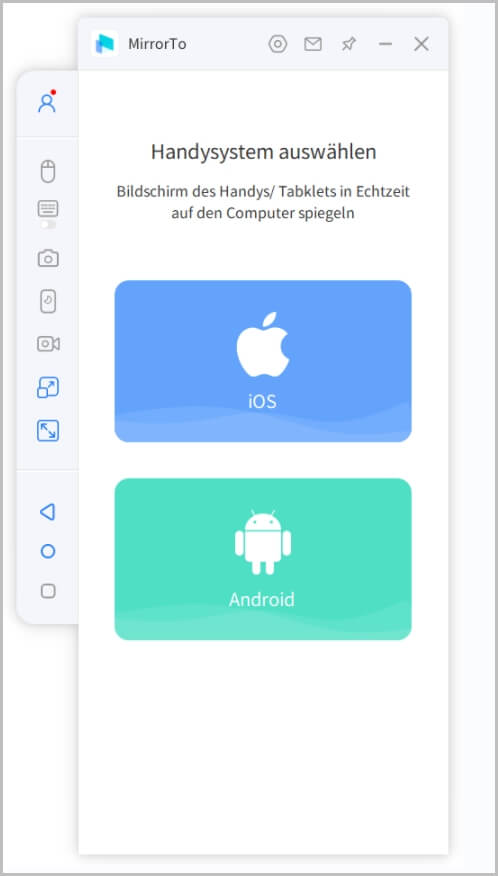
Schritt 2. Verbinde dein Gerät mit einem USB-Kabel mit dem Computer und wähle deine Geräte aus. Klicke auf „Dateiübertragung“ und fahre fort.
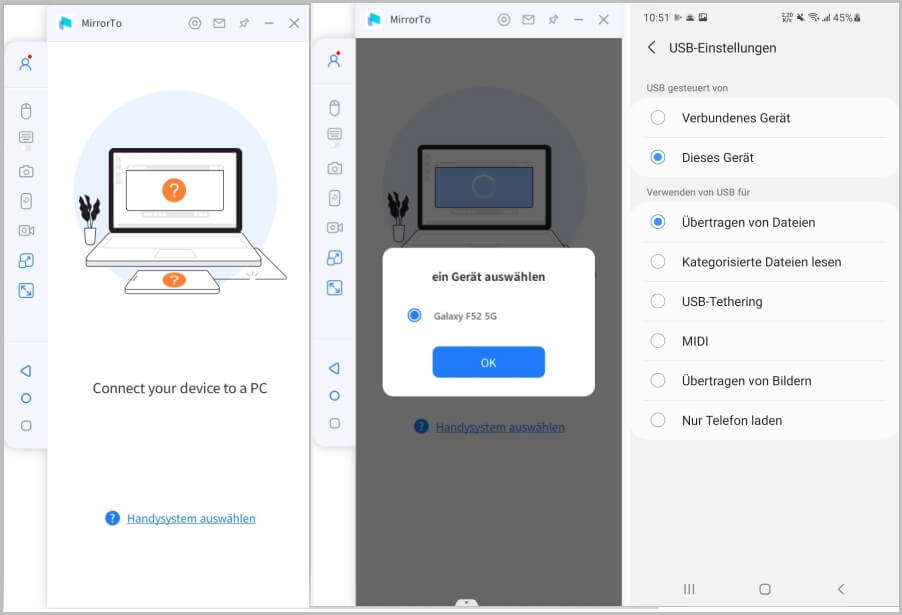
Schritt 3. Gehe auf deinem Handy zu Einstellungen > Über das Telefon/Telefoninfo > Softwareinformationen. Dann wähle die Option Entwickler, indem du 7-mal auf die Bildnummer klickst. Aktiviere vorher das USB-Debugging auf deinem mit dem Computer verbundenen Android-Gerät.
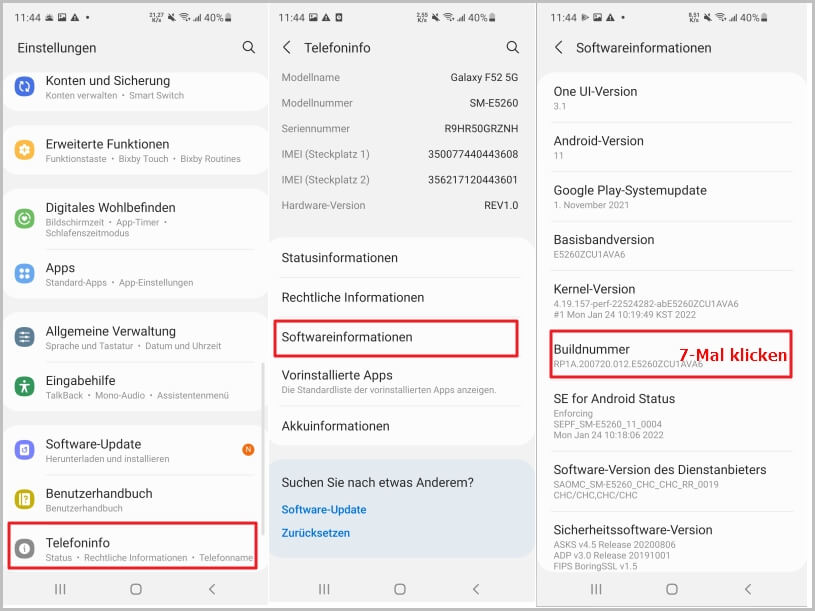
Schritt 4. Tippe auf „Aktivieren“, um iMyFone MirrorTo die Erlaubnis zu erteilen. Dein Bildschirm wird nun auf deinen Computer gestreamt. Du kannst also anfangen zu spielen.
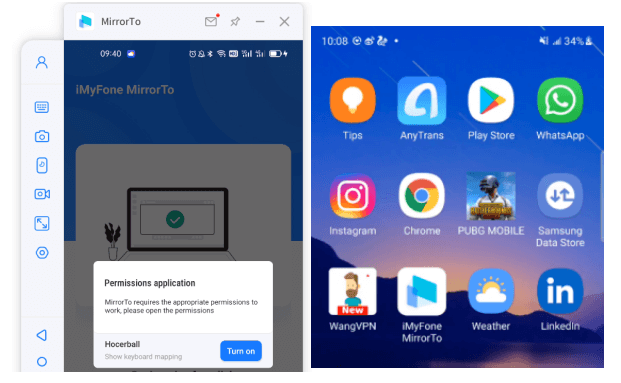
Jetzt ist es erfolgreich, Handy-Bildschirm auf Ihrem PC zu spiegeln. Viel Spaß beim Spielen und Genießen Ihrer Android-Handyspiele auf Ihrem PC.
Video-Anleitung: Wie man mit iMyFone MirrorTo Android-Handy auf PC spiegelt kann.
2 MirrorTo und AnyTo zusammen verwenden (ideal für AR-Spiele wie Pokémon GO), um Handy-Spiele auf PC zu spielen.
Jetzt zeigen wir Ihnen, wie Sie AnyTo und MirrorTo auf Ihrem Computer kombinieren können, um nicht nur den Standort Ihres Telefons zu ändern, sondern auch Handy-Spielen wie Pokémon GO in PC mit Tastatur zu zocken! Klicken Sie auf die Schaltfläche unten, um AnyTo herunterzuladen und klicken Sie bitte auf die Schaltfläche im vorherigen Abschnitt, um MirrorTo herunterzuladen.
Schritt 1. Verbinden Sie Ihr Handy mit PC
- Auf Windows:
Wenn Sie ein iOS-Gerät verwenden, können Sie das tun:
Schritt 1: Verbinden Sie AnyTo mit Ihrem Handy über WIFI oder USB
Schritt 2: Verbinden Sie Handy mit MirrorTo über WIFI
Wenn Sie ein Android-Gerät verwenden, können Sie das tun:
Schritt 1: Verbinden Sie AnyTo mit Ihrem Handy über WIFI oder USB
Schritt 2: Verbinden Sie Handy mit MirrorTo über USB
- Auf Mac:
Schritt 1 : Verbinden Sie AnyTo mit Ihrem Handy über WIFI oder USB
Schritt 2 : Verbinden Sie Handy mit MirrorTo über WIFI
So geht's: AnyTo über USB anschließen, MirrorTo über WiFi anschließen.
1. Öffnen Sie AnyTo, verbinden Sie Ihr iOS-Gerät und Ihren PC über USB, wählen Sie Ihr Gerät auf AnyTo aus und klicken Sie auf OK. AnyTo und iOS-Gerät sind erfolgreich verbunden.
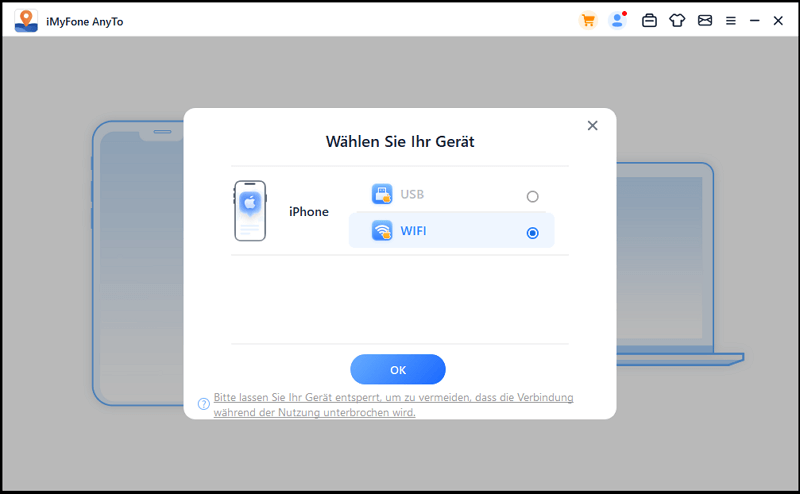
2. Öffnen Sie MirrorTo und wählen Sie das iOS-System aus. Stellen Sie sicher, dass Ihr iOS-Gerät und Ihr PC mit demselben WLAN verbunden sind.
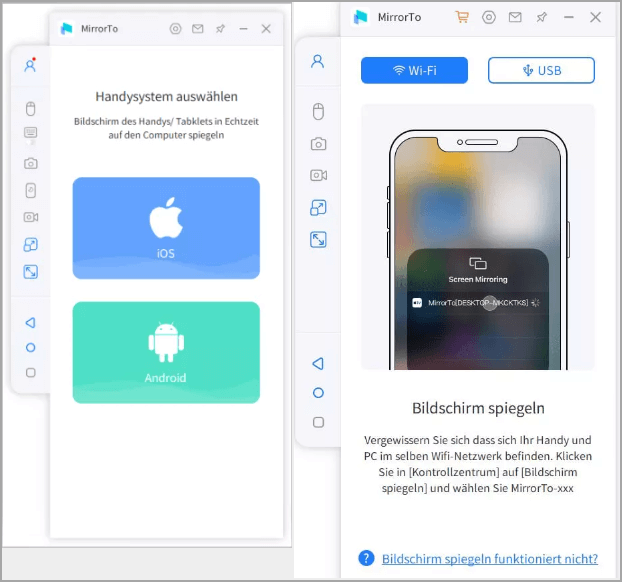
3. Öffnen Sie Kontrollzentrum auf Ihrem iOS-Gerät, tippen Sie auf Bildschirmspiegelung und wählen Sie MirrorTo [Ihr Computername]. MirrorTo und Ihr iOS-Gerät sind erfolgreich verbunden.
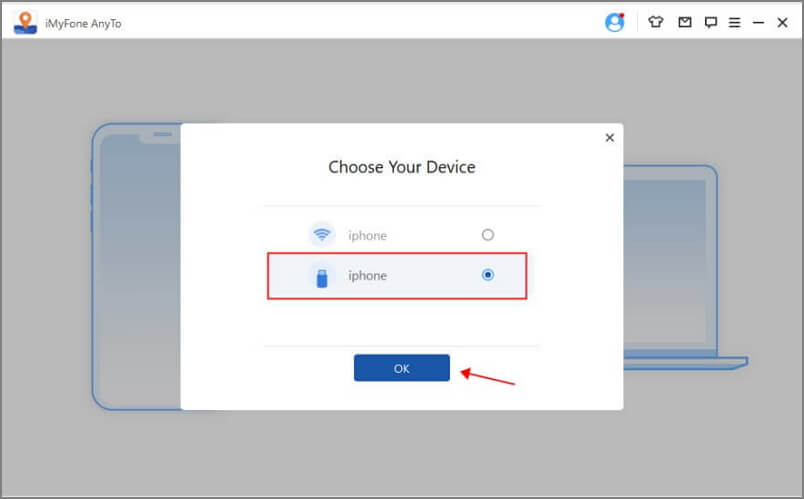
4. Klicken Sie auf Maussteuerung auf MirrorTo, stimmen Sie das iOS-Gerät und das Bluetooth des Computers gemäß den Richtlinien ab und sperren Sie den Bildschirm des iOS-Geräts. Nachdem Sie die oben genannten Vorgänge abgeschlossen haben, können Sie Ihr iOS-Gerät mit der Maus über die Bildschirmspiegelungsseite steuern.
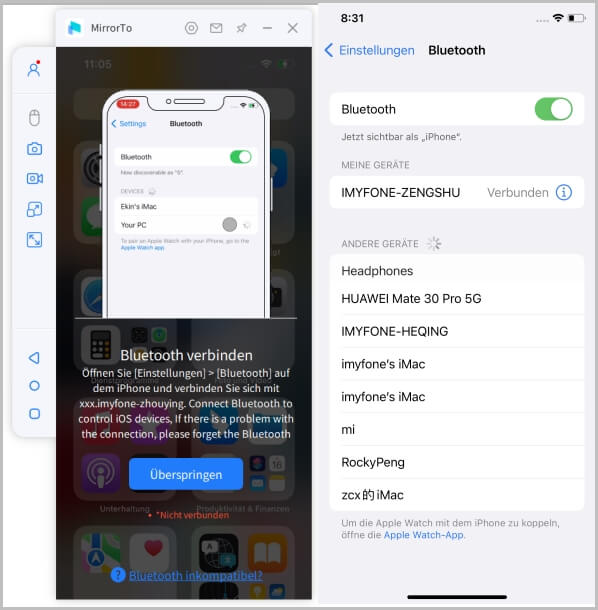
Schritt 2. Jetzt können Sie Handy Spiele wie Pokémon GO auf PC spielen
Nachdem Sie Ihr iPhone oder Android-Gerät auf PC gespiegelt haben, können Sie die Handyspiele auf PC spielen. Nehmen wir Pokémon GO als Beispiel...
1. Jetzt können Sie Pokémon GO öffnen, den Standort des Sprites auf MirrorTo ansehen, einen beliebigen Ort auf AnyTo auswählen und sich dorthin bewegen. Danach können Sie Pokémon GO ohne laufen Zuhause spielen.
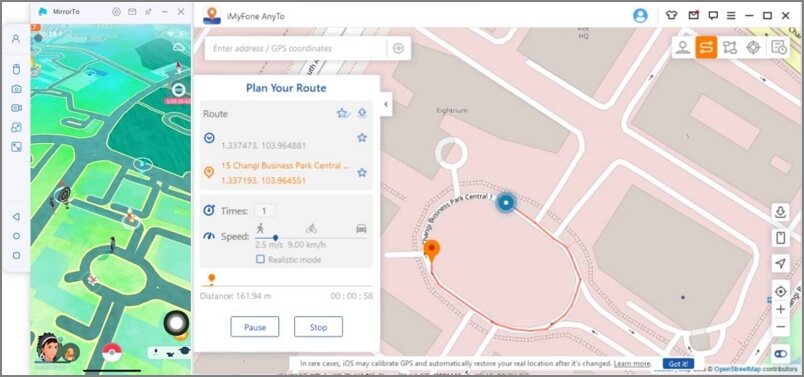
2. Wenn Sie unterwegs auf Pokémon wie Ditto treffen, können Sie auf AnyTo eine Pause einlegen.
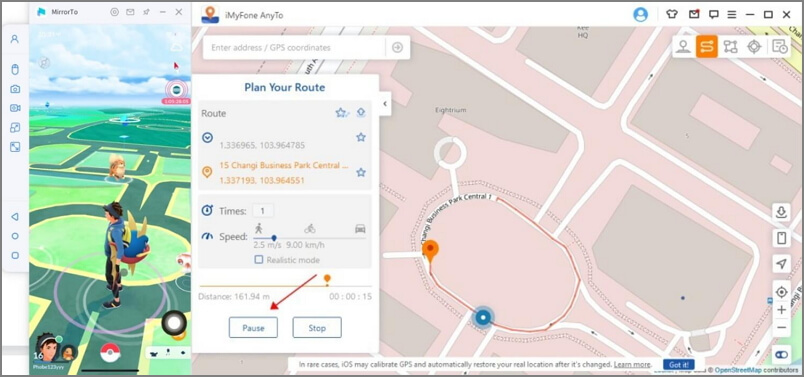
3. Klicken Sie auf Pokémon auf MirrorTo und ziehe dann den Pokéball mit der Maus, um das Pokémon zu werfen und es zu fangen.
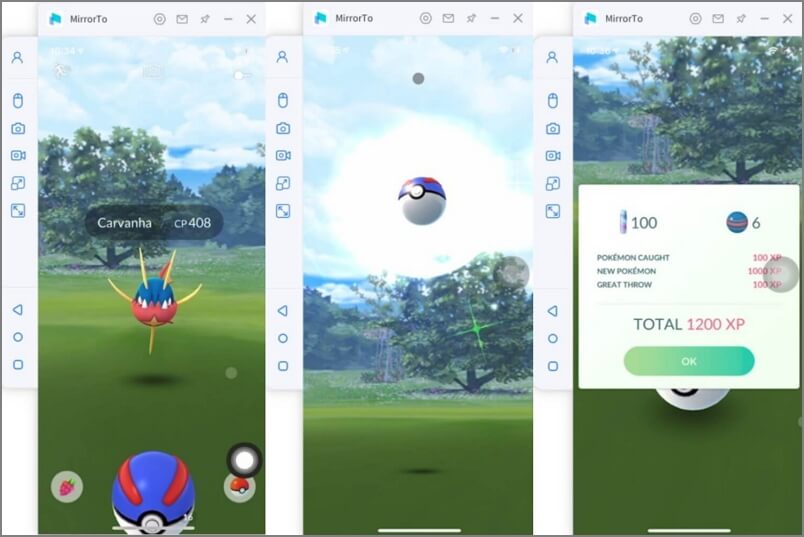
Neue Funktion wird hinzugefügt: Curveball mit einem Klick werfen und Ihre Wurfgenauigkeit verbessern
- Schritt 1: Richten Sie die Maus auf das Pokémon aus, klicken Sie mit der rechten Maustaste und es erscheint ein weißer Cursor.
- Schritt 2: Klicken Sie mit der linken Maustaste auf den Pokéball, um Pokémon mit einem Klick zu fangen, und halten Sie ihn gedrückt, um eine genaue Reichweite zu erzielen.
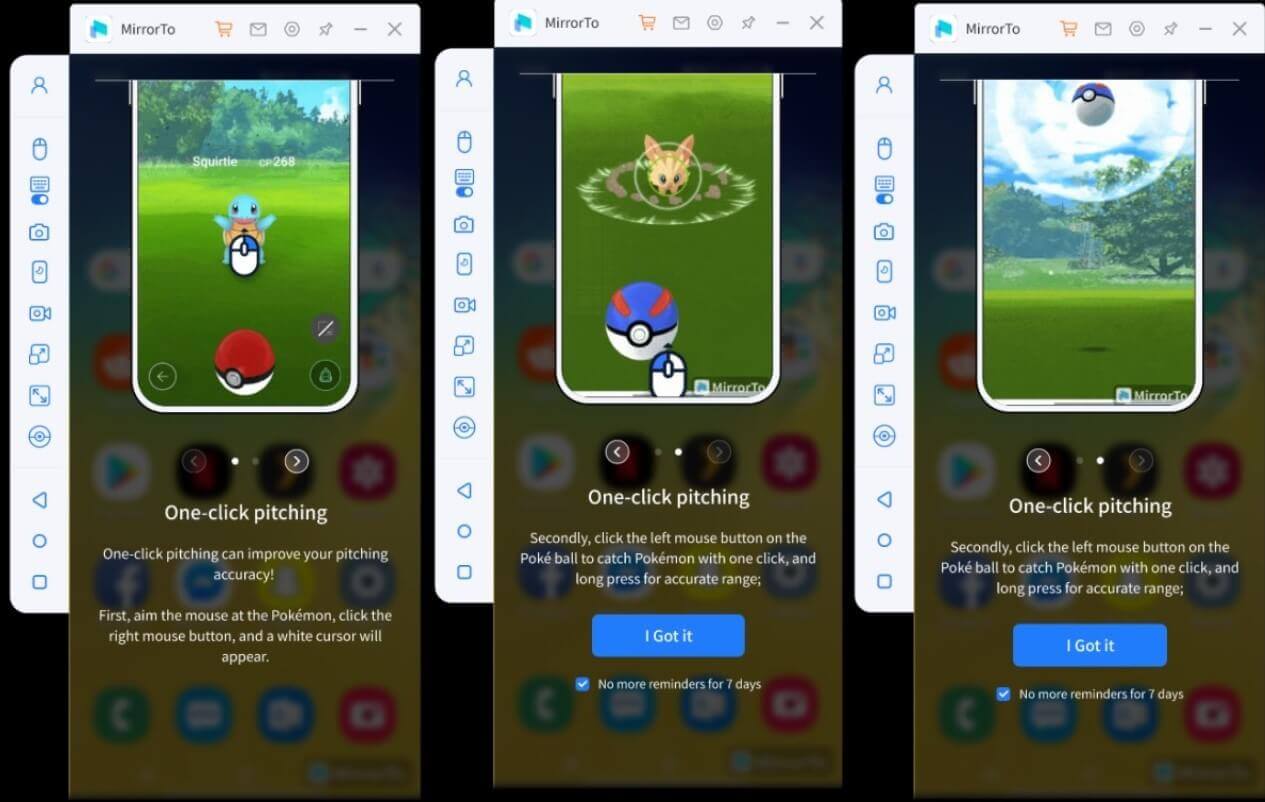
4. Kehren Sie zur Kartenseite zurück, entsprechend der Karte auf MirrorTo können Sie wählen, ob Sie auf AnyTo weitergehen oder die Route und eine Reihe von Vorgängen ändern.
Auf diese Weise können Sie Pokémon genießen, ohne zwischen PC und Ihrem Handybildschirm hin- und herwechseln zu müssen.
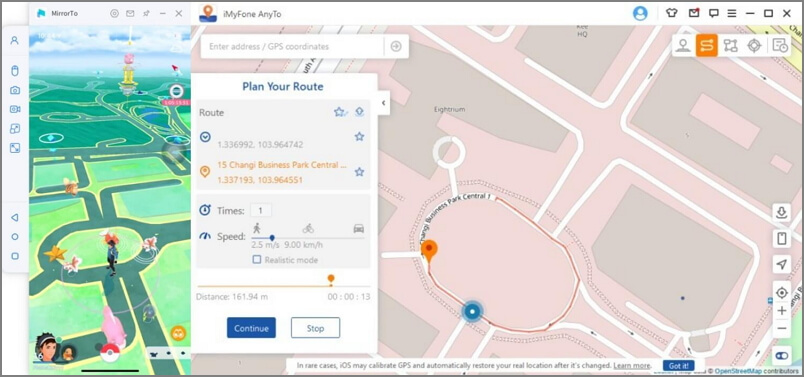
Das ist die Anleitung, wie man Handyspiele auf PC spielen kann. Laden Sie AnyTo jetzt herunter und probieren Sie es kostenlos aus!
Fazit
Die Technologie entwickelt sich immer weiter und deshalb ist es möglich, Handyspiele auf dem PC zu spielen. In diesem Artikel haben wir dir 3 Möglichkeiten vorgestellt, wie du Android-Spiele auf dem PC spielen kannst. Die zuverlässigste und empfehlenswerteste Anwendung ist jedoch iMyFone MirrorTo, die eine einfachere Bedienung garantiert.


